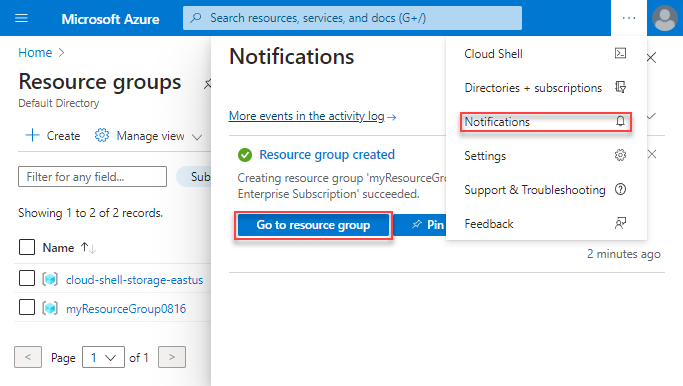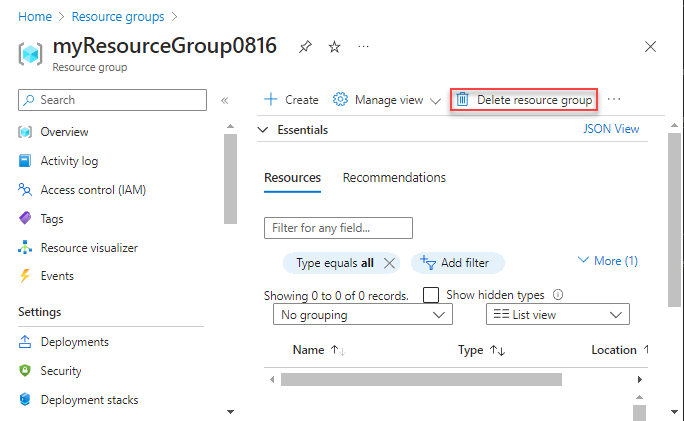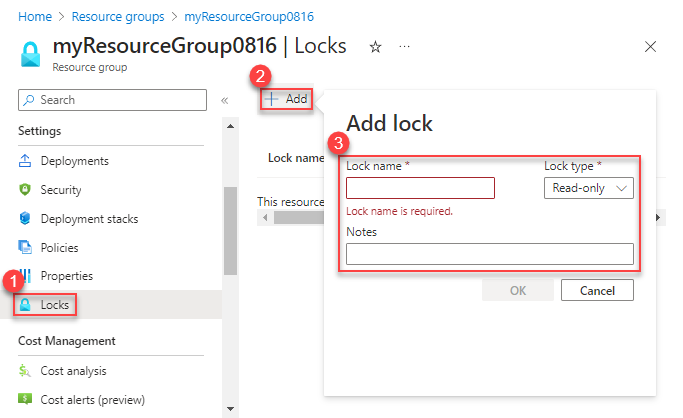Gestire i gruppi di risorse di Azure usando il portale di Azure
Informazioni su come usare il portale di Azure con Azure Resource Manager per gestire i gruppi di risorse di Azure. Per la gestione delle risorse di Azure, vedere Gestire le risorse di Azure tramite il portale di Azure.
Nota
Questo articolo descrive le procedure per l'eliminazione dei dati personali dal dispositivo o dal servizio e può essere usato per adempiere gli obblighi del Regolamento generale sulla protezione dei dati (GDPR). Per informazioni generali sul GDPR, vedi la sezione GDPR del Centro protezione Microsoft e la sezione GDPR del Service Trust Portal.
Che cos'è un gruppo di risorse?
Un gruppo di risorse è un contenitore con risorse correlate per una soluzione di Azure. Il gruppo di risorse può includere tutte le risorse per la soluzione o solo le risorse che si desidera gestire come gruppo. L'utente può decidere la modalità di allocazione delle risorse ai gruppi di risorse in base alle esigenze dell'organizzazione. È in genere consigliabile aggiungere risorse che condividono lo stesso ciclo di vita allo stesso gruppo di risorse per poterle distribuire, aggiornare ed eliminare facilmente come gruppo.
L'ambito del gruppo di risorse viene usato anche in tutto il portale di Azure per creare visualizzazioni che si estendono su più risorse. Ad esempio:
- Il pannello Metriche fornisce informazioni sulle metriche (CPU, risorse) agli utenti.
- Il pannello Distribuzioni mostra la cronologia delle distribuzioni del modello di ARM o di Bicep destinate a tale gruppo di risorse (incluse le distribuzioni del portale).
- Il pannello Criteri fornisce solo informazioni relative ai criteri imposti al gruppo di risorse.
- Il pannello Impostazioni di diagnostica consente di diagnosticare gli errori o esaminare gli avvisi.
Il gruppo di risorse archivia i metadati delle risorse. Quando si specifica un percorso per il gruppo di risorse, si specifica quindi il percorso di archiviazione dei metadati. Per motivi di conformità potrebbe essere necessario assicurarsi che i dati siano archiviati in un'area specifica. Si noti che le risorse in un gruppo di risorse possono risiedere in aree diverse.
Creare gruppi di risorse
Accedere al portale di Azure.
Selezionare Gruppi di risorse.
Seleziona Crea.
Immettere i valori seguenti:
Selezionare Rivedi e crea
Seleziona Crea. La creazione di un gruppo di risorse richiede alcuni secondi.
Selezionare Aggiorna dal menu in alto per aggiornare l'elenco dei gruppi di risorse e quindi selezionare il gruppo di risorse appena creato per aprirlo. In alternativa, selezionare Notifica (icona a forma di campana) nella parte superiore e quindi selezionare Vai al gruppo di risorse per aprire il gruppo di risorse appena creato
Elencare i gruppi di risorse
Accedere al portale di Azure.
Per visualizzare un elenco dei gruppi di risorse, selezionare Gruppi di risorse
Per personalizzare le informazioni visualizzate per i gruppi di risorse, configurare i filtri. Lo screenshot seguente mostra le colonne aggiuntive che è possibile aggiungere alla visualizzazione:
Aprire i gruppi di risorse
- Accedere al portale di Azure.
- Selezionare Gruppi di risorse.
- Selezionare il gruppo di risorse da aprire.
Eliminare i gruppi di risorse
Aprire il gruppo di risorse da eliminare. Vedere Aprire i gruppi di risorse.
Selezionare Elimina gruppo di risorse.
Per altre informazioni su come Azure Resource Manager ordina l'eliminazione delle risorse, vedere Eliminazione di un gruppo di risorse in Azure Resource Manager.
Distribuire le risorse in un gruppo di risorse
Dopo aver creato un modello di Resource Manager, è possibile usare il portale di Azure per distribuire le risorse di Azure. Per la creazione di un modello, vedere Avvio rapido: Creare e distribuire modelli di Azure Resource Manager usando il portale di Azure. Per la distribuzione di un modello tramite il portale, vedere Distribuire risorse con i modelli di Resource Manager e il portale di Azure.
Spostare le risorse in un altro gruppo di risorse o in un'altra sottoscrizione
È possibile spostare le risorse da un gruppo di risorse a un altro. Per altre informazioni, vedere Spostare le risorse in un gruppo di risorse o una sottoscrizione nuovi.
Bloccare i gruppi di risorse
Il blocco impedisce ad altri utenti dell'organizzazione di eliminare o modificare accidentalmente risorse critiche, ad esempio la sottoscrizione di Azure, il gruppo di risorse o la risorsa.
Aprire il gruppo di risorse da bloccare. Vedere Aprire i gruppi di risorse.
Nel riquadro sinistro selezionare Blocchi.
Per aggiungere un blocco al gruppo di risorse, selezionare Aggiungi.
Immettere Nome blocco, Tipo di bloccoe Note. I tipi di blocco includono Sola lettura ed Eliminazione.
Per altre informazioni, vedere Bloccare le risorse per impedire modifiche impreviste.
Assegnare tag ai gruppi di risorse
È possibile applicare tag ai gruppi di risorse e alle risorse per organizzare logicamente gli asset. Per altre informazioni, vedere Uso dei tag per organizzare le risorse di Azure.
Esportare gruppi di risorse in modelli
Per informazioni sull'esportazione dei modelli, vedere Esportazione di una o più risorse nel modello - Portale.
Gestire l'accesso ai gruppi di risorse
Per gestire l'accesso alle risorse in Azure, si usa il controllo degli accessi in base al ruolo di Azure. Per ulteriori informazioni, vedi Assegnare ruoli di Azure usando il portale di Azure.
Passaggi successivi
- Per informazioni su Azure Resource Manager, vedere Panoramica di Azure Resource Manager.
- Per informazioni sulla sintassi dei modelli di Resource Manager, vedere Comprendere la struttura e la sintassi dei modelli di Azure Resource Manager.
- Per informazioni su come sviluppare i modelli, vedere le esercitazioni dettagliate.
- Per visualizzare gli schemi dei modelli di Azure Resource Manager, vedere le informazioni di riferimento sui modelli.